
Standartinė užkardos sąsaja leidžia konfigūruoti pagrindines taisykles viešųjų ir privačių tinklų. Be to, galite konfigūruoti pažangių taisyklių parinktis įjungiant ugniasienės sąsają pažangiame apsaugos režime - ši funkcija yra prieinama "Windows 10, 8" (8.1) ir "Windows 7". Taip pat žiūrėkite: kaip uždrausti programos interneto prieigą.
Yra keletas būdų, kaip eiti į išplėstinę parinktį. Lengviausias iš jų - eikite į valdymo skydelį, pasirinkite "Windows" užkardos elementą, o tada kairėje esančiame meniu spustelėkite "Išplėstiniai parametrai".

Tinklo profilių nustatymas ugniasienėje

"Windows" užkarda naudoja tris skirtingus tinklo profilius:
- Domeno profilis - kompiuteris, prijungtas prie domeno.
- Privatus profilis - naudojamas prisijungti prie privataus tinklo, pvz., Darbo ar namų.
- Bendras profilis - naudojamas tinklo ryšiams su viešuoju tinklu (internetas, viešojo prieigos taškas "Wi-Fi").
Kai pirmą kartą prisijungiate prie tinklo, "Windows" siūlo jums pasirinkimą: viešąjį tinklą ar privatų. Įvairiuose tinkluose galima naudoti skirtingą profilį: tai yra, kai prijungiate nešiojamąjį kompiuterį į "Wi-Fi" kavinėje, galima naudoti bendrą profilį, ir darbe yra privatus arba domeno profilis.

Norėdami konfigūruoti profilius, spustelėkite "Windows Firewall Properties". Dialogo lange, kuris atsidaro, galite konfigūruoti pagrindines taisykles kiekvienam profiliui, taip pat nustatyti tinklo ryšius, kuriems bus naudojamas vienas ar kitas. Atkreipiu dėmesį, kad jei blokuojate išeinančius ryšius, užblokuosite jokių pranešimų apie užkardą.
Taisyklių kūrimas gaunamus ir išeinančius ryšius

Norėdami sukurti naują gaunamą ar išeinantį tinklo ryšį užkardoje, kairėje esančiame sąraše pasirinkite atitinkamą elementą ir spustelėkite jį su dešiniuoju pelės mygtuku, tada pasirinkite "Sukurti taisyklę".
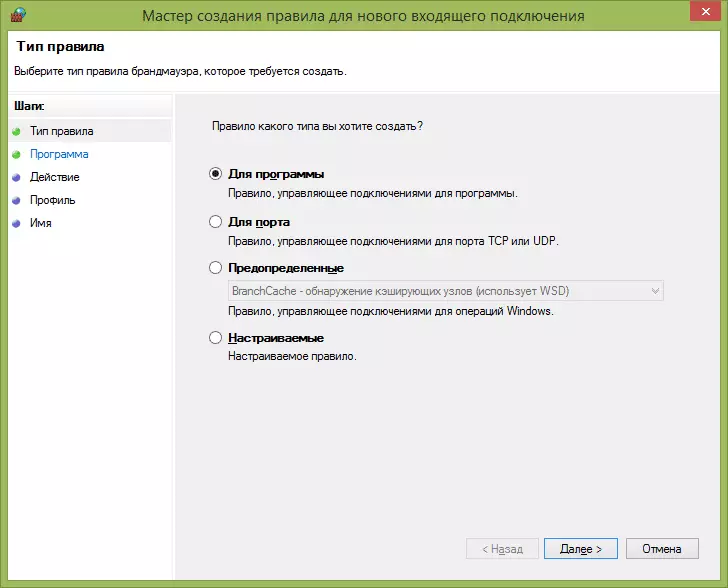
Vedlys atvers naujas taisykles, kurios yra suskirstytos į šiuos tipus:
- Programoje - leidžia jums uždrausti arba leisti prieigą prie konkrečios programos.
- Už uostą - draudimas ar leidimas uosto, uostų uostų ar protokolo.
- Iš anksto nustatytas - naudojant iš anksto nustatytą taisyklę, įtrauktą į "Windows".
- Pritaikoma - lankstus blokavimo derinio arba programos leidimų, uosto ar IP adreso nustatymas.
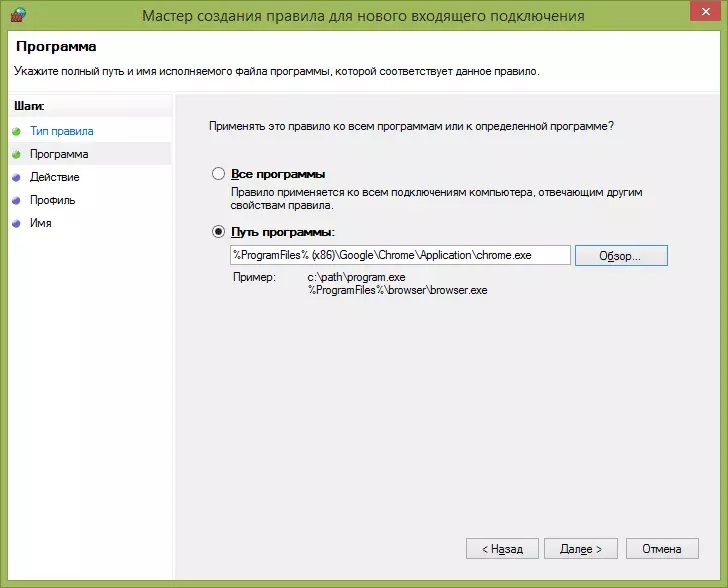
Pavyzdžiui, pabandykime sukurti taisyklę už programą, pavyzdžiui, "Google Chrome" naršyklėje. Pasirinkę "Programos" elementą vedlyje, turėsite nurodyti kelią į naršyklę (taip pat yra gebėjimas sukurti taisyklę visoms programoms be išimties).

Kitas žingsnis reikalingas norint nurodyti, ar norite įjungti ryšį, leiskite tik saugiam ryšiui arba jį užblokuoti.
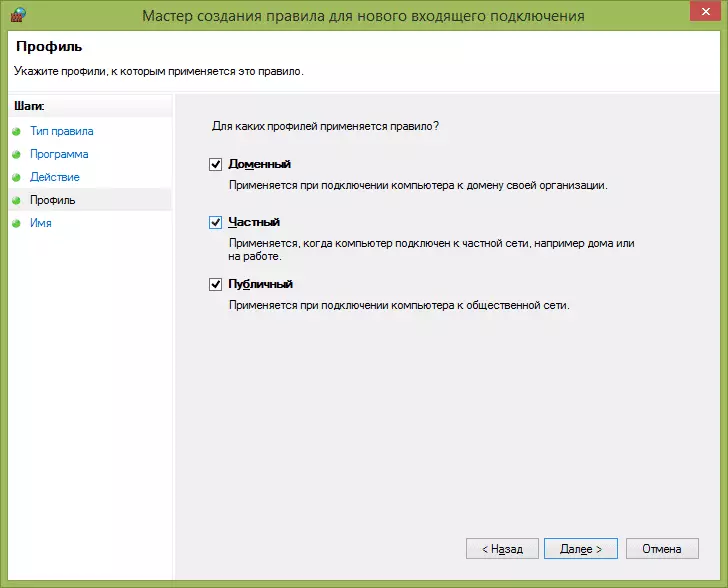
Priešpaskutinį tašką - nurodyti, kuris iš trijų tinklo profilių ši taisyklė bus taikoma. Po to taip pat turėtumėte nurodyti taisyklės pavadinimą ir jo aprašymą, jei reikia, spustelėkite "READY". Taisyklės įsigalioja iškart po kūrybos ir rodomi sąraše. Jei norite, galite ištrinti bet kuriuo metu, keisti arba laikinai išjungti sukurtą taisyklę.

Dėl baudos pabaigos prieigos konfigūracijos, galite pasirinkti pasirinktines taisykles, kurios gali būti taikomos šiais atvejais (tik keli pavyzdžiai):
- Jums reikia uždrausti visas programas prisijungti prie konkretaus IP ar uosto, naudokite konkretų protokolą.
- Reikia nustatyti adresų sąrašą, į kurį leidžiama prisijungti, už visus kitus.
- "Windows" paslaugų taisyklių konfigūravimas.
Nustatant konkrečias taisykles vyksta praktiškai taip pat, kaip ji buvo aprašyta pirmiau, ir apskritai nėra specialus sudėtingumas, nors tam reikia tam tikro supratimo apie tai, kas daroma.
"Windows" užkarda pažengusiame apsaugos režime leidžia konfigūruoti saugumo taisykles, susijusias su autentifikavimu, tačiau paprastam naudotojui nereikės šių galimybių.
